近日,由於工作原因,單位員工需要訪問局域網文件服務器中的某個共享資源,原本以為這是一項簡單的操作,可是不少員工在共享訪問的過程中卻遇到了無法同時訪問共享資源的故障提示。在層層排查之後,網絡管理員發現竟然是服務器系統默認啟用的授權模式,阻止了多位員工同時訪問文件服務器中的目標共享資源。現在,本文就對這則共享訪問故障的原因以及排除過程做一下總結,分享給各位網友!
共享故障介紹
最近一段時間,單位某處室准備組織一個上規模的科技洽談活動,由於許多活動資料需要進行共享,因此單位局域網管理員臨時將一台安裝了Windows Server 2003系統的普通計算機當成文件服務器,並將所有活動資源全部保存到其中一個共享文件夾中,讓單位員工通過局域網網絡進行共享訪問。但是,將共享資源發布出來沒有多長時間,就有單位員工向網絡管理員反映,共享資源所在的文件服務器無法成功登錄進去,而那些已經成功登錄進文件服務器的員工又反映,他們雖然能夠訪問共享資源,不過卻只能看不能改。
為了弄清楚具體的故障根源,網絡管理員立即從自己使用的普通計算機中嘗試登錄局域網文件服務器,反復登錄連接了好幾次,果然發現文件服務器不能正常登錄,並且系統屏幕上還同時出現遠程連接數目已經達到最大數值、無法同時進行遠程連接之類的提示信息,看來這種故障現象很可能是局域網服務器中的共享資源對用戶訪問數量進行了限制,從而造成了一部分員工能夠訪問共享資源,另一部分員工不能訪問共享資源的故障現象。
初次排查原因
既然故障提示說遠程訪問連接數量超過了最大訪問數值,我們何不妨進入文件服務器系統,修改一下共享資源的訪問屬性參數,以便取消用戶訪問數量的限制呢?想到這一點,網絡管理員立即以系統管理員身份登錄進入Windows Server 2003服務器系統,打開對應系統的資源管理器窗口,從中找到目標共享文件夾,用鼠標右鍵單擊該共享文件夾,從彈出的快捷菜單中執行“屬性”命令,打開目標共享文件夾的屬性設置窗口,單擊該設置窗口中的“共享”標簽,進入如圖1所示的標簽設置頁面,在該設置頁面中網絡管理員果然發現在默認狀態下服務器系統只允許5個員工同時訪問這個共享文件夾中的資料內容。
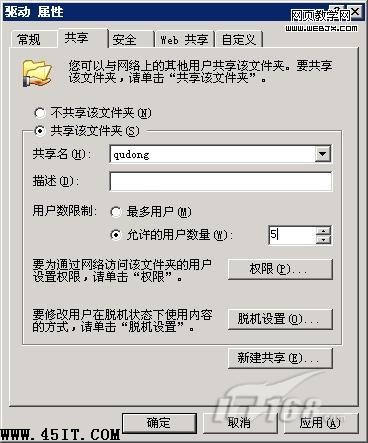
怪不得有的員工能訪問文件服務器,有的員工不能訪問文件服務器,在遠程訪問連接數量低於5的情況下,單位員工是可以成功登錄進入文件服務器系統的;在已有5人登錄訪問的情況下,如果還有員工在嘗試登錄訪問文件服務器中的目標共享資源時,那麼系統屏幕上就會出現遠程連接數目已經達到最大數值、無法同時進行遠程連接之類的提示信息了。找到了故障原因後,網絡管理員立即在圖1標簽頁面中的“用戶數限制”處選中了“最多用戶”選項,如此一來文件服務器的遠程連接數量就沒有任何限制了。
考慮到那些已經登錄進文件服務器系統的員工對目標共享資源只能看不能改,網絡管理員認為這很可能是目標共享資源的訪問權限設置不合適造成的,於是網絡管理員立即單擊圖1標簽頁面中的“權限”按鈕,進入如圖2所示的權限設置對話框,在該對話框中他發現everyone帳號的默認權限為“讀取”,於是他將everyone帳號的訪問權限修改為了“完全控制”選項,修改完畢後單擊“應用”按鈕,原本以為到了這裡,上面發生的無法同時訪問共享以及共享資源只能看不能改的故障現象,肯定會自動消失了。
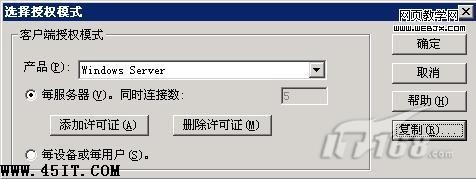
可是沒有多長時間,又有單位員工向網絡管理員反映說,單位的文件服務器仍然還是無法成功登錄,不過這一次沒有員工反映說目標共享資源只能看不能修改了。對於這樣的故障反映,網絡管理員感到有點納悶,這究竟還有哪些因素限制了員工同時訪問文件服務器呢?
解決共享故障
網絡管理員冥思苦想了好長一段時間,認為這很可能是安裝在文件服務器中的網絡防火牆在作怪了,可是他打開網絡防火牆的參數設置窗口時,卻始終找不到哪一項參數是專門用於限制遠程連接數量的,不得已網絡管理員只好暫時將網絡防火牆程序關閉了一段時間,並通知員工繼續進行共享訪問測試,但是實際測試表明,無法同時訪問共享的故障現象與網絡防火牆一點關系也沒有。
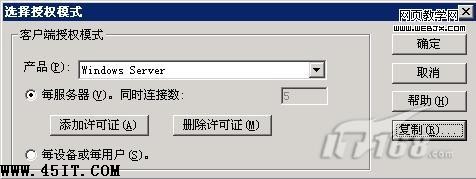
在萬般無奈之下,網絡管理員只好到Internet網絡中進行了搜索,以便尋找導致無法同時進行遠程共享訪問連接的各種可能因素;經過仔細分析與篩查,網絡管理員發現除了目標共享資源的屬性設置窗口中存在遠程連接數量限制選項外,Windows Server 2003服務器系統還在服務器授權模式設置窗口中提供了遠程連接數量修改選項,如果這裡的選項參數設置不當的話,同樣也會造成遠程連接數目已經達到最大數值、無法同時進行遠程連接之類的共享故障。
為了檢驗Windows Server 2003服務器系統的授權模式是否設置正確,網絡管理員立即返回到Windows Server 2003服務器系統桌面,並在該桌面中依次單擊“開始”/“設置”/“控制面板”命令,在彈出的系統控制面板窗口中,用鼠標雙擊其中的“授權”圖標,打開如圖3所示的選擇授權模式對話框,在該對話框中網絡管理員發現“每服務器”選項處於選中狀態,同時遠程連接數量也被默認限制為了“5”,看來問題就出在這個地方了。為了取消這裡的遠程連接限制,網絡管理員立即選中了“每設備或每用戶”選項,當屏幕上彈出違反許可證提示窗口時,他單擊了“否”按鈕,在隨後出現的每設備或每客戶授權設置窗口中,繼續選中“我同意”選項,最後重新啟動了一下Windows Server 2003服務器系統。果然在服務器系統重新啟動完畢後,單位員工再次嘗試訪問文件服務器中的共享資源時,無法同時訪問共享資源的故障提示就再也沒有出現了,這說明該故障現象已經被成功解決了。